Tutorial Proxmox: User, Group, Permission, Role, Dan Pool
Proxmox 2.3 mendukung beberapa metode manajemen user, di antaranya adalah LDAP, Active Diretory (AD), Linux PAM, dan Proxmox VE authentication server. LDAP dan AD membutuhkan server eksternal khusus untuk autentikasi. Sedangkan Linux PAM dan Proxmox VE authentication merupakan autentikasi internal. Konsep manajemen user ini memungkinkan kita untuk membuat user dan group lalu memberikan role dan permission untuk pengelolaan Proxmox VE. Kita juga dapat memberikan akses mengubah konfigurasi komponen seperti storage, VM, atau sistem ke user/group tertentu saja. Kita bahkan dapat membuat user/group yang hanya dapat melihat tapi tidak dapat mengubah konfigurasi.
Roles
Role merupakan kumpulan beberapa hak akses. Role ini nantinya dapat kita berikan ke user maupun group. Dengan memberikan role ke group, maka seluruh user yang tergabung ke dalamnya otomatis mendapatkan role tersebut. Di Proxmox 2.3 terdapat 11 role default yang dapat kita lihat di tab Roles di menu Data Center.
Pools
Pool digunakan untuk mengelompokkan VPS (Virtual Private Server) maupun storage menjadi satu. Konsepnya mirip dengan group untuk user. Pengelompokan VPS tidak memiliki acuan standar, namun saya biasanya membuat pool berdasarkan kemiripan fungsinya. Misalnya saja semua VPS yang merupakan server web dikelompokkan ke dalam pool_web, atau semua VPS yang digunakan untuk keperluan development dimasukkan ke pool_development.
Untuk membuat pool, masuk ke tab Pool di menu Data Center lalu klik tombol Create.
Tentukan nama dan keterangan untuk pool ini pada dialog yang muncul, kemudian klik tombol Create.
Setelah membuat pool, selanjutnya kita harus menambahkan VPS atau storage ke dalamnya. Caranya klik pada nama pool di tree menu di panel kanan lalu klik tombol Add. Pilih apakah akan memasukkan Virtual Machine atau Storage.
Untuk menambahkan virtual machine, tentukan VM ID lalu klik tombol Add.
Tambahkan VPS lainnya ke dalam pool ini dengan mengulangi langkah-langkah di atas.
Groups
Dalam tutorial ini kita akan memulai dengan pembuatan group. Mengapa harus group? Karena kita membutuhkan group untuk mengelompokkan user. Group juga berguna untuk memberikan role ke banyak user sekaligus. Caranya dengan membuat beberapa user yang tergabung dengan group, lalu memberikan role ke group tersebut.
Untuk membuat group, masuk ke tab Groups di menu Data Center lalu klik tombol Create.
Tentukan nama dan keterangan untuk group dan klik tombol Create.
User digunakan untuk login ke web administrasi dan melakukan berbagai tugas administrasi di Proxmox. Untuk membuat user, masuk ke tab Users di menu Data Center lalu klik tombol Add.
Tentukan informasi-informasi berikut yang diperlukan untuk user.
Setelah membuat user, kita sudah bisa login saat itu juga asalkan opsi Enabled dicentang.
Namun karena kita belum memberikan role ke user bersangkutan maka kita tidak dapat melakukan apapun.
Permission pada dasarnya adalah memetakan user dengan role dan objek (virtual machine atau storage) yang dapat ia kelola. Untuk membuat permission, masuk ke tab Permissions di menu Data Center lalu klik tombol Add.
Kemudian tetapkan pengaturan permission seperti tampak pada tangkapan layar di bawah ini.
Nilai untuk field Path merupakan hirarki objek di Proxmox. Sebagai contoh untuk menetapkan permission di VPS dengan ID 150, field tersebut diisi dengan /vms/105. Sedangkan jika diisi dengan / maka user/group mendapatkan permission untuk mengelola keseluruhan komponen yang ada di Proxmox.
Permssion juga dapat ditetapkan per objek (virtual machine, storage, pool, dll). Misalkan kita ingin menetapkan permission untuk pool maas yang sudah dibuat di awal tutorial ini, maka pilih nama pool di tree menu di panel kanan kemudian klik tombol Add.
Kita dapat menetapkan permission berdasarkan group atau user. Jika menetapkan permission berdasarkan group, tentukan nama group dan role pada dialog yang muncul.
Kombinasi user, group, permission, role, dan pool dapat menyederhanakan pengelolaan autentikasi di server Proxmox.
Untuk membuat group, masuk ke tab Groups di menu Data Center lalu klik tombol Create.
Tentukan nama dan keterangan untuk group dan klik tombol Create.
Users
User digunakan untuk login ke web administrasi dan melakukan berbagai tugas administrasi di Proxmox. Untuk membuat user, masuk ke tab Users di menu Data Center lalu klik tombol Add.
Tentukan informasi-informasi berikut yang diperlukan untuk user.
- User name: nama yang digunakan oleh user untuk login ke web administrasi.
- Realm: jika belum melakukan konfigurasi autentikasi eksternal, pilihannya ada dua yaitu Linux PAM dan Proxmox VE authentication. Pada saat membuat tutorial ini, saya menemukan error untuk pilihan Linux PAM sehingga user yang kita buat tidak dapat digunakan.
- Password dan Confirm password: kata laluan untuk user bersangkutan.
- Group: pengelompokan user, pilihannya adalah apa yang kita buat di tab Groups.
- Expire: tanggal masa berlaku, user tidak dapat login setelah melewati tanggal ini.
- Enable: opsi untuk mengaktifkan user. Jika tidak dicentang, user tidak dapat login.
Setelah membuat user, kita sudah bisa login saat itu juga asalkan opsi Enabled dicentang.
Namun karena kita belum memberikan role ke user bersangkutan maka kita tidak dapat melakukan apapun.
Permissions
Permission pada dasarnya adalah memetakan user dengan role dan objek (virtual machine atau storage) yang dapat ia kelola. Untuk membuat permission, masuk ke tab Permissions di menu Data Center lalu klik tombol Add.
Kemudian tetapkan pengaturan permission seperti tampak pada tangkapan layar di bawah ini.
Nilai untuk field Path merupakan hirarki objek di Proxmox. Sebagai contoh untuk menetapkan permission di VPS dengan ID 150, field tersebut diisi dengan /vms/105. Sedangkan jika diisi dengan / maka user/group mendapatkan permission untuk mengelola keseluruhan komponen yang ada di Proxmox.
Permssion juga dapat ditetapkan per objek (virtual machine, storage, pool, dll). Misalkan kita ingin menetapkan permission untuk pool maas yang sudah dibuat di awal tutorial ini, maka pilih nama pool di tree menu di panel kanan kemudian klik tombol Add.
Kita dapat menetapkan permission berdasarkan group atau user. Jika menetapkan permission berdasarkan group, tentukan nama group dan role pada dialog yang muncul.
Kombinasi user, group, permission, role, dan pool dapat menyederhanakan pengelolaan autentikasi di server Proxmox.






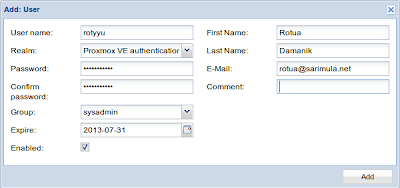





Materinya tidak muncul gan , cuman judulnya saja
BalasHapusiya gan
BalasHapus